Windows İçin En İyi 11 Ekran Kaydedici Program
Oyunlarda yaptığımız güzel hareketleri kaydetmek veya kimi zaman da sadece işimiz için bilgisayarımızda ekran görüntüsü kaydetmemiz gerekebilir. Sadece bu durumlarda da değil; video yaparken, ekrandan bir bilgiyi paylaşmak isterken ve daha birçok farklı konuda ekran kaydedici PC programlarına ihtiyaç duyuyoruz. Windows için ücretli veya ücretsiz birçok program bulunuyor.
İyi bir ekran kaydedici programdan ilk beklentimiz genellikle ücretsiz olması oluyor. Piyasadaki programların birçoğu ücretli olsa bile, bir şekilde ücretsiz kullanıma da izin veriyor. Bunun dışında masaüstü sesleri sorunsuz kaydetmesi, webcam kaydı yapması gibi ek özellikler de bekleniyor. Son olarak pek tabii Full HD bir şekilde kayıt yapması lazım. Biz de tüm bu özellikleri barındıran en iyi programları derledik.
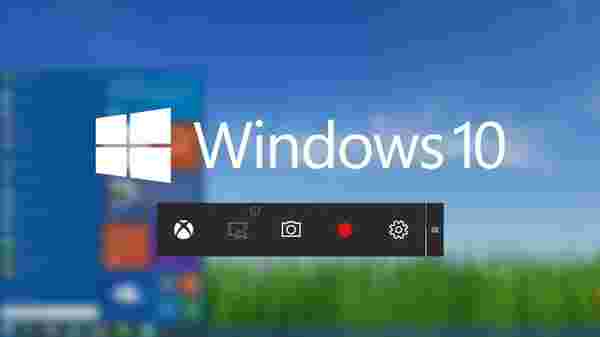
Windows için en iyi ekran kaydedici programlar:
OBS, Windows Oyun Çubuğu, Bandicam, Ezvid, TinyTake, Apowersoft, Loom, Icecream Scren Recorder, ScreenCast-O-Matic, iSpring Free Cam, Camtasia
Camtasia:
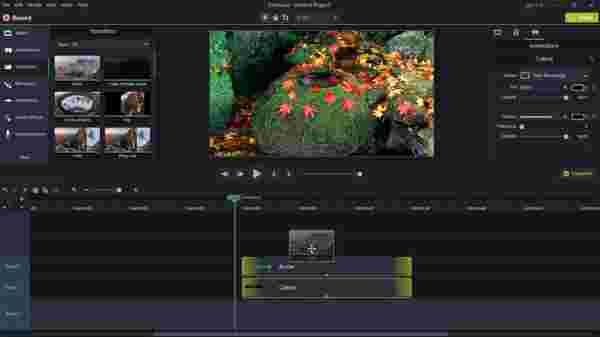
Video kaydedici ücretsiz program olmasının yanında çok iyi de bir video düzenleme programı. Etkileşimli ve dinamik videolar oluşturmanızı sağlıyor. Bunun yanından harici bir kameradan çektiğiniz görüntüleri HD olarak bilgisayara aktarmanızı da sağlıyor. Bu programı sınıfta veya iş yerinizde de rahatlıkla kullanabilirsiniz. Kaydettiğiniz ve düzenlediğiniz videoları 60 FPS olarak dışarı da aktarabiliyorsunuz.
Ücretli sürümün demo süresi sadece 30 gün ve bu süre içerisinde ticari amaçlı kayıt yapılması yasak. Program için tek dezavantaj bu diyebiliriz. Bunun dışında kalitesi ve bitmek bilmeyen özellikleriyle 30 gün bile olsa kullanılması gereken bir program. Ücretli sürümü satın alırsanız mobil cihazlarınızdan da video kaydı yapabilir veya videolarınızı düzenleyebilirsiniz.
iSpring Free Cam:
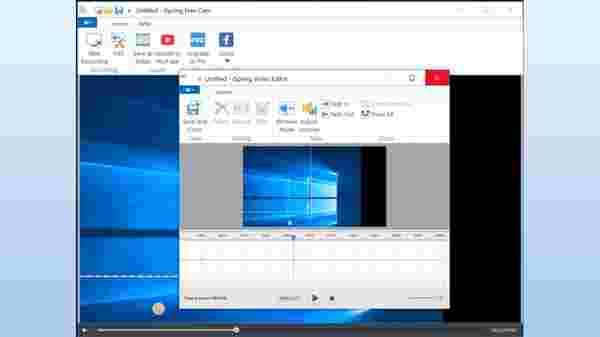
Tamamen ücretsiz olan iSpring Free Cam, ekstra avantaj olarak içerisinde video düzenleyicisi de dahili olarak gelen bir program. Video düzenleyicisi içerisinde arka plan gürültü azaltma, videoyu kesme veya silme ve ek olarak ses efektleri ekleme özellikleri bulunuyor. Videolar WMV formatında kaydediliyor. Ayrıca yine program içerisinden videolarınızı YouTube’a yükleyebiliyorsunuz.
Programın herhangi bir ücretli sürümü yok. Söylenebilecek dezavantajları ise kamera kaydının olmaması ve sadece WMV formatında video kaydetmesi. Bunun dışında pratik ve kolay kullanımı ile sık sık ekran kaydediyorsanız bilgisayarınızda olması gereken bir program.
ScreenCast-O-Matic:

ScreenCast-O-Matic videolarınızı aynı anda hem YouTube hem de kendi sunucularına yüklemenize izin veriyor. Ücretsiz sürüm ile 15 dakikaya kadar video kaydı yapılabiliyor. Bunun dışında video kaydı sırasında kullanabileceğiniz sınırlı sayıda seçenekleri de var. Acil durumlarda kullanılabilecek bir program. Özellikle hızlı ve hızlı video yayınlama seçenekleriyle popüler.
Ücretsiz sürümü olan her ücretli program gibi ScreenCast-O-Matic de bazı dezavantajlara sahip. Öncelikle ücretsiz sürümde bir filigran bulunuyor. Bunun dışında ücretli sürüme geçince bilgisayar sesi kaydetme ve videolarınızı Google Drive ve DropBox’a kaydetme özellikleri de geliyor. Sadece kısa görüntüler kaydedecekseniz kullanmanız daha uygun olan bir program.
Icecream Ekran Kaydedici:

Icecream Screen Recorder özellikleri ve kullanışlı olmasıyla yüz güldüren ama ücretsiz sürümüyle üzen bir program. Program ile ekranınızda dilediğiniz bir bölümü kayıt altına alabiliyorsunuz. Örneğin Skype görüşmesindesiniz ve sadece arkadaşınızın görüntüsünü kaydetmek istiyorsunuz; tek yapmanız gereken kayıt çerçevesini bu alan getirmek ve küçültmek.
Bunun dışında ekran görüntüsü yakalama özelliği de bulunuyor. Kayıt sırasında çizimler yapabilir veya görüntüyü yakınlaştırabilirsiniz. Kötü tarafları ise ücretsiz sürümünde sadece WEBM formatında kayıt yapıyor ve kayıt süresi 10 dakika. 30 dolara satın aldığınız zaman tüm video formatları ve programın tüm özellikleri aktif hale geliyor. Yine de özellikleri bakımından sevindiren bir program diyebiliriz.
Loom:

Loom, Windows’un yanı sıra Mac ve iOS’ta da çalışabilen bir ekran kaydedici program. Yani Apple ürünlerinizde ekran kaydetmek için ekstra bir iPhone (iOS) ekran kaydedici aramanıza gerek yok. Tek dezavantajı ücretsiz ve ücretli sürümlerinin olması. Ücretsiz sürüm kullandığınız zaman kaydettiğiniz videoları kendi sitesine yüklüyor. Ancak dilediğiniz zaman indirebiliyorsunuz.
Program içerisinden Twitch veya YouTube gibi platformlarda canlı yayın yapma özelliği yok. Sadece ekran kaydetme için kullanılıyor. Ancak yine de canlı ön izleme modu var.1080p’ye kadar video kaydetme imkanı sunuyor. Ekran ile webcam’i aynı anda kaydedebilir veya ikisinden birini tek olarak da kaydedebilirsiniz. Ücretli sürümü Loom.com’da sınırsız depolama ve erişim hakkı veriyor.
Apowersoft:

Apowersoft tamamen web tabanlı bir online ekran kaydedici. İlk defa kullanıyorsanız sadece bir kereye mahsus çok ufak boyutlu kurulum dosyasını indirmeniz gerekiyor. Kurulumu gerçekleştirdikten sonra sadece web sitesine giderek Kayda Başla demeniz yeterli oluyor. Ardından ekranınıza bir çerçeve gelecek ve burada yer alan görev çubuğundan REC tuşuna basarak kayda başlayabilirsiniz.
Programın en güzel yanlarından birisi de ekran boyutunu direkt olarak ayarlayabilmemiz. İsterseniz Full HD, isterseniz çok daha düşük çözünürlüklerde kayıt yapabiliyorsunuz. Bunun dışında yine tam ekran kayıt yapmak için görev çubuğundaki butona basmak yeterli oluyor. Açıkçası aşırı pratik kullanıma sahip olması ve ücretsiz olmasından dolayı tavsiye edebileceğimiz bir program.
TinyTake:
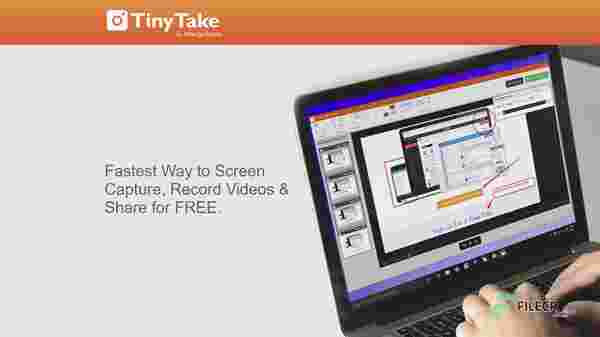
Yapımcılarına göre TinyTake piyasadaki en iyi video kaydedici program ancak ücretli. İsteyenler ticari olmayan kullanımlar için ücretsiz sürümünü de kullanabiliyor ama oldukça sınırlı özellikleri var. Tüm özelliklerini açmak için 9 ile 199 dolar arasında paket ücretlerini gözden çıkarmanız gerekiyor. Program arayüzünün mobil cihazlarla uyumlu olması ek bir avantaj olarak sayılabilir.
Ücretsiz sürümde 5 dakikalık video kaydı yapılabiliyor ve depolama alanı da sınırlı. Ücretli sürüme geçtiğiniz zaman video kayıt süresi 120 dakikaya çıkıyor. Bunun dışında depolama alanı 2 TB’a çıkıyor. Ekstra özellik olarak videolara ek açıklama ekleme ve reklamların kaldırılması gibi avantajları da oluyor. Ücretsiz sürümü kısa videolar için iş görse de, daha fazla özellik istiyorsanız diğer programlara bir göz atın.
Ezvid:
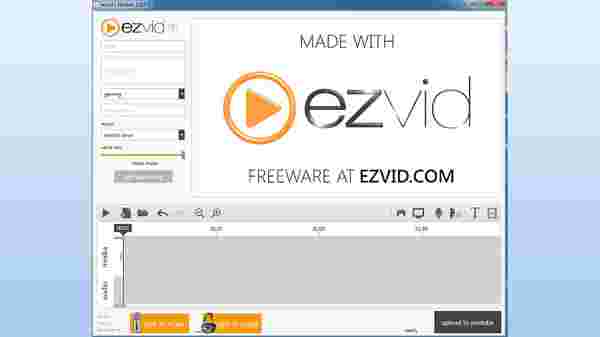
Ezvid de ücretsiz bir ekran kaydedici program. Programın tek eksi yönü olarak fazla yer kapladığını söyleyebiliriz. Özellikle bilgisayarında sadece SSD kullananlar için sıkıntı yaratabilir. Bunun dışında oldukça kolay kullanımı var. Tek bir tuş ile aynı anda webcam ve ekran kaydetmeyi başlatabiliyorsunuz. Kaydettiğiniz görüntüleri yine program içerisinden YouTube gibi çeşitli platformlara yükleyebilirsiniz.
Ezvid yapımcıları programın aynı zamanda video düzenleme programı olarak da kullanılabileceğini iddia ediyorlar. Bunun nedeni de diğer video kaydedici programlarda olmayan video hızı ile oynama ve düzenleme imkanı olması. Ancak yine de işi video düzenleme olan programlarda yapabildiklerinizin sadece birkaçını burada yapabiliyorsunuz. Bunun için ekstra bir programa ihtiyacınız olacaktır.
Bandicam:
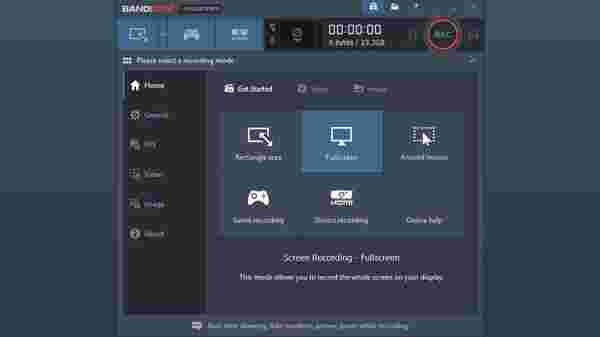
Bandicam özellikle oyun görüntülerini kaydedenler arasında oldukça popüler bir program. Ücretsiz versiyonunda filigran bulunuyor. Ancak ücretli versiyonunu 39 dolara satın aldıktan sonra neredeyse sınırsız özellik sunuyor dersek yanlış olmaz. Gerçek zamanlı çizim, web cam kaydı, oyun kaydı ve ekran kaydı yapabiliyor. Bunun dışında ekranınızı kaydetmesi için belli bir kayıt planı bile oluşturabilirsiniz.
Windows Oyun Çubuğu:

Aradığınız ekran kaydedici program o kadar uzakta olmayabilir. Üstelik Windows Oyun Çubuğu’nu kullanırken ekstradan ekran kaydedici indirmek gerekmiyor. Windows ayarları içerisinden bu özelliği aktif hale getirebilirsiniz. Oyunlarda performans yükseltmesi için sık sık kapatılması önerilir. Daha önce kapatmadıysanız Windows + G kombinasyonu ile menüyü açabilirsiniz.
Bu dahili uygulama ile ekran kaydetmenin yanında kameranızı kaydedebilirsiniz. Bunun yanında bilgisayarınızdaki oyunlar ve programların sesleri gibi tüm sesleri kaydedebilirsiniz. Tek dezavantajı yerleşik bir düzenleyicisi bulunmuyor. Bunun için ekstra bir program kullanmanız gerekiyor. Ancak yine de acil durumlarda ekran kaydı almak için mutlaka aklınızda bulunması gereken bir yazılım.
OBS:
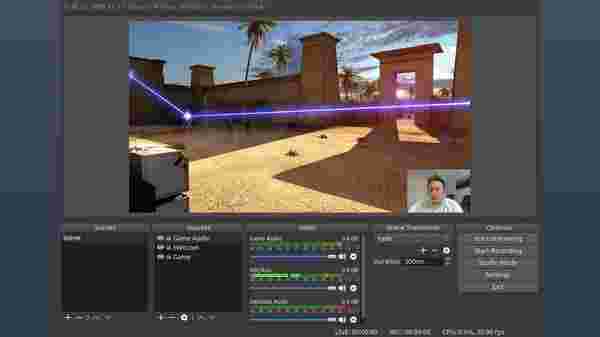
OBS çok amaçlı kullanımı olan bir program. Bu programı daha çok Twitch yayıncılarından tanıyoruz. Çünkü Twitch, YouTube ve daha birçok yayın platformunda profesyonel canlı yayın yapılmasını sağlıyor. Bunun yanında ek olarak ekran kaydedici olarak da kullanılabiliyor. Özellikleri bakımından en iyi ve en popüler ekran kaydedici programlar arasında zirvede yer aldığını söyleyebiliriz. Ayrıca tamamen ücretsiz.
Ekran kaydetmenin yanı sıra webcam kaydı, ses kaydı, ekrana ek banner’lar koyma, özel sahneler yaratma ve farklı pencereleri yakalama gibi birçok özelliği bulunuyor. Kayıtların kaliteli olması için program içerisinden ekstradan ayarlamalar da yapılabiliyor. OBS ile yaptığınız kayıtları önceden belirlediğiniz klasörden hızlıca bulabilir ve izleyebilirsiniz. Kayıtları mp4 formatıyla yaptığı için boyutu da küçük oluyor.
Windows için en iyi ekran kaydedici programlar listemizin sonuna geldik. Listemizdeki birçok uygulamanın ücretsiz veya ücretli sürümleri bulunuyor. Ancak tamamen ücretsiz olan ve özellikleri bakımından kullanılabilecek program da bulunuyor. Ücretli programlar da aslında belirli alanlarda oldukça iyi olduğu için en iyiler listesinde yer alıyor ve birçok kullanıcı tarafından tercih ediliyor. Peki sizin tercihiniz hangisi olur? Yorumlarda belirtmeyi unutmayın.
